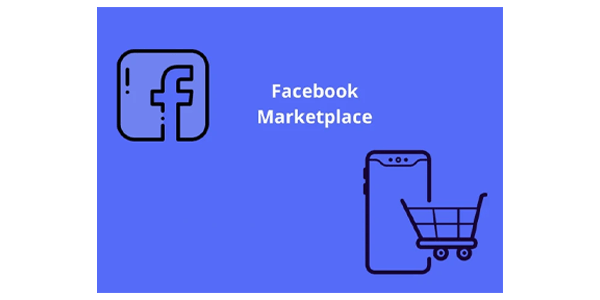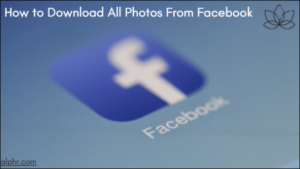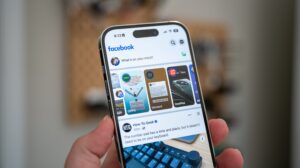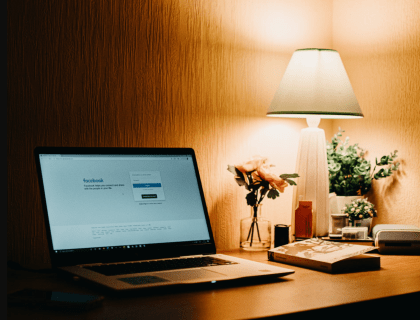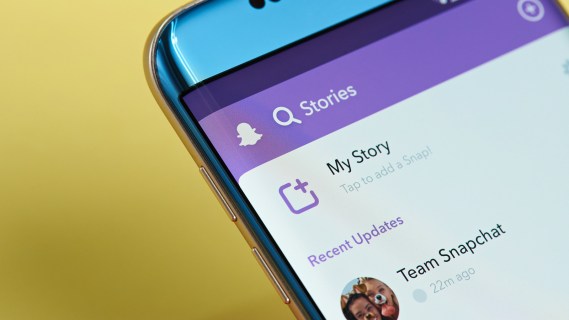So zeigen Sie gespeicherte Artikel im Facebook-Marktplatz an
Facebook Marketplace ułatwia przeszukiwanie tysięcy przedmiotów na sprzedaż. Przy tak wielu użytkownikach wymieniających przedmioty, różnorodność i wybór mogą być nieco przytłaczające. Być może udało Ci się znaleźć kilka rzeczy, które Cię interesują, ale przy tak wielu nowych pozycjach na liście każdego dnia znalezienie ich ponownie może okazać się zniechęcające. Gdyby tylko istniał prosty sposób na znalezienie oferty, którą przeglądałeś, takiej, którą chcesz teraz kupić.

Na szczęście istnieje bardzo skuteczny sposób, aby wyświetlić aukcję w Marketplace, która Cię interesuje. Korzystając z funkcji „zapisane przedmioty”, możesz łatwo znaleźć te przedmioty ponownie. Z tej funkcji warto skorzystać, jeśli czekasz, aż sprzedawca obniży cenę. W tym artykule omówimy sposób zapisywania aukcji z Marketplace na kilku urządzeniach wraz z innymi funkcjami zapisywania aukcji.
Jak wyświetlić zapisane elementy w Facebook Marketplace na komputerze PC
Jeśli przeglądałeś kilka ofert w Facebook Marketplace podczas zakupów porównawczych, często zdarza się, że przedmiot, który rozważałeś, gubi się w miksie. Korzystając z funkcji „zapisane elementy”, możesz szybko wrócić do rzeczy, które chcesz wyświetlić, bez konieczności przewijania w nieskończoność. Aby dowiedzieć się, jak to zrobić na komputerze, wykonaj poniższe czynności:
- Zaloguj się do swojego Facebook Konto.

- Korzystając z menu w lewym okienku, kliknij „Rynek”.

- W menu Marketplace po lewej stronie ekranu kliknij „Kupowanie”.

- Wybierz „Zapisano”.

Wszystkie zapisane przez Ciebie aukcje w Marketplace pojawią się po prawej stronie ekranu. Aby wyświetlić każdą ofertę, wystarczy kliknąć na nią.
Jak wyświetlić zapisane elementy w Facebook Marketplace na iPhonie
Jeśli jesteś klientem witryny Marketplace, zapisywanie ofert jest korzystną funkcją. Możesz szybko znaleźć określone aukcje, zapisując interesujące Cię przedmioty. Musisz jednak wiedzieć, gdzie znajduje się Twoja lista zapisanych przedmiotów. Aby je znaleźć, postępuj zgodnie z tymi instrukcjami:
- Uruchom aplikację Facebook na swoim iPhonie.

- Jeśli pojawi się monit, zaloguj się za pomocą swoich poświadczeń.

- W prawym dolnym rogu dotknij „Menu”.

- Przewiń i dotknij „Marketplace”.

- Stuknij ikonę osoby po lewej stronie ikony szkła powiększającego w prawym górnym rogu.

- Wybierz „Zapisano”.

- Możesz także znaleźć przycisk „Zobacz więcej”, jeśli zapisałeś wiele ofert. Wybierz ten przycisk, aby wyświetlić dodatkowe zapisane aukcje.

Aby wyświetlić listę, dotknij zdjęcia lub nagłówka.
Jak wyświetlić zapisane elementy w Facebook Marketplace na Androidzie
Dla tych, którzy lubią znajdować najlepszą ofertę, funkcja „zapisz przedmiot” w Marketplace jest darem niebios. Przy tak wielu nowych przedmiotach wystawianych codziennie, lista, którą przeglądałeś wczoraj, może być teraz niemożliwa do znalezienia nawet przy niekończącym się przewijaniu. Posiadanie wszystkich interesujących Cię artykułów w jednym wygodnym miejscu znacznie ułatwia porównywanie zakupów. Aby dowiedzieć się, gdzie znajdują się zapisane elementy, wykonaj następujące czynności:
- Stuknij ikonę Facebooka na swoim Androidzie.

- W razie potrzeby zaloguj się za pomocą swojej nazwy użytkownika i identyfikatora.

- Kliknij ikonę swojego profilu znajdującą się w prawym górnym rogu ekranu.

- Stuknij w „Rynek”.

- Wybierz ikonę osoby w prawym górnym rogu.

- Pod nagłówkiem „Kupowanie” naciśnij „Zapisano”.

- Jeśli masz zapisane kilka aukcji, możesz nacisnąć przycisk „Zobacz więcej”, aby wyświetlić więcej zapisanych przedmiotów.

Aby wyświetlić ofertę, po prostu dotknij zdjęcia lub jego tytułu.
Co oznacza stan oczekujący na zapisanej aukcji?
Sprzedawcy na rynku mają możliwość zmiany statusu swoich ofert. Są one wymienione jako dostępne, sprzedane, wysłane lub oczekujące. Jeśli wróciłeś do przedmiotu z zapisanej listy, ale teraz jest on wyświetlany jako oczekujący, oznacza to, że sprzedający ma zainteresowanego kupca.
Sprzedawcy często zmieniają swoje aukcje na oczekujące, aby przestać otrzymywać wiadomości od osób zainteresowanych przedmiotem. Nie oznacza to jednak, że przedmiot został sprzedany. Najprawdopodobniej oznacza to, że kupujący czeka na zapłatę.
Jeśli nadal jesteś zainteresowany zakupem tego przedmiotu, zachowaj go na liście zapisanych. Możesz sprawdzić, czy zmieni się z oczekujących na wysłane lub sprzedane. Jeśli tak, oznacza to, że przedmiot nie jest już dostępny. Ale nie zawsze tak jest. Czasami kupujący nie dokonują płatności, a sprzedawca przełącza aukcję z powrotem na dostępną.
Dodatkowe często zadawane pytania
Czy mogę usunąć zapisany element z mojej listy zapisanych w Marketplace na Facebooku?
Tak, jeśli nie chcesz już zapisywać wpisu w Marketplace, możesz go usunąć z zapisanej listy.
1. Zaloguj się na swoje konto na Facebooku z dowolnego urządzenia.
2. Przejdź do Marketplace, a następnie do zapisanej listy.
3. W aplikacji mobilnej dotknij ikony trzech kropek po prawej stronie wpisu i wybierz opcję „Wycofaj zapisanie”. W przypadku użytkowników komputerów PC kliknij listę i dotknij ikony „Zapisz”, aby ją odznaczyć.
Czy mogę zobaczyć moją historię Facebook Marketplace?
Tak, istnieje sposób, aby zobaczyć swoją historię Marketplace. Znajduje się w tej samej sekcji co zapisane elementy. Aby zobaczyć swoją historię Marketplace, wykonaj następujące czynności:
1. Zaloguj się na swoje konto na Facebooku.
2. Przejdź do sekcji Rynek.
3. Stuknij ikonę osoby.
4. Przewiń w dół do nagłówka „Kupowanie” i kliknij „Ostatnio oglądane”.
Czy sprzedawca widzi, że zapisałem jego aukcję w Marketplace?
Nie. Sprzedawca nie zostanie powiadomiony, gdy ktoś zapisze jego aukcję w Marketplace. Wszystko, co zapisujesz na Facebooku, w tym oferty z Marketplace, jest widoczne tylko dla Ciebie. Aby był widoczny dla innych, musisz dodać go do kolekcji i wybrać ustawienie prywatności.
Czy można zobaczyć wszystkie aukcje sprzedawcy w Marketplace?
Tak, istnieje sposób, aby szybko zobaczyć wszystko, co sprzedawca na rynku ma do dyspozycji, przeglądając jego profil handlowy. To świetny sposób, aby sprawdzić, czy mają inne przedmioty na sprzedaż, które mogą Cię zainteresować. Wykonaj następujące czynności, aby zobaczyć wszystkie dostępne przedmioty sprzedającego:
1. Zaloguj się na swoje konto na Facebooku.
2. Przejdź do sekcji Rynek.
3. Przejdź do przedmiotu wystawionego przez sprzedawcę w Marketplace.
4. Przewiń w dół i znajdź zdjęcie profilowe oraz imię i nazwisko.
5. Stuknij w ich zdjęcie lub nazwę, a zobaczysz wszystkie ich aktualne aukcje w Marketplace.
Oszczędzaj czas dzięki zapisanym elementom
Korzystając z funkcji „zapisane elementy”, nigdy więcej nie będziesz musiał przewijać, aby znaleźć aukcję, którą wcześniej przeglądałeś. Możesz użyć tej przydatnej funkcji, aby zapisać kilka ofert, dzięki czemu ich ponowne odnalezienie jest bardzo proste. Przejdź do sekcji Marketplace na Facebooku, a kilka kliknięć lub dotknięć później możesz wyświetlić wszystkie zapisane oferty.
Czy korzystałeś z funkcji zapisanych pozycji w Facebook Marketplace? Czy użyłeś tych samych metod, aby je znaleźć, opisanych w tym artykule? Daj nam znać w sekcji komentarzy poniżej.